
Jeśli właśnie dostałeś swoje Raspberry Pi. , prawdopodobnie zauważyłeś, że brakuje mu przycisku zasilania. Może to odnieść, że zastanawiasz się, jak włączyć i wyłączyć komputer miniaturowy. Przejdźmy przez wszystko, krok po kroku.
Jak włączyć Raspberry Pi
Aby uruchomić swój Raspberry PI, wszystko, co musisz zrobić, to podłączyć go. Począwszy od modelu Raspberry PI Model 4 po prostu potrzebujesz USB-C. Kabel i dowolne źródło zasilania 5 V. Starsze modele malinowe PI nadal wymagają źródła zasilania 5V, ale użyj złącza Micro USB.
ZWIĄZANE Z: USB wyjaśnił: wszystkie różne typy (i co są używane)
Najpierw upewnij się, że masz swoje kabel HDMI podłączony do telewizora lub monitora wraz z wyborem klawiatury i myszy. Klawiatury USB i myszy działają dobrze na pierwszym uruchomieniu, podobnie jak większość kombinacji bezprzewodowej z własnym odbiornikiem USB. Później możesz podłączyć dowolną klawiaturę Bluetooth lub mysz do Raspberry PI.
Podłącz zasilacz do gniazdka, podłącz do niego kabel USB-C, a następnie podłącz drugi koniec do Raspberry PI.

Czerwona dioda LED włączy się, a zobaczysz ekran tęczy, a następnie pulpit Raspberry PI OS. Z tego punktu, jeśli jest to twój pierwszy but do Raspberry PI OS, przejdziesz przez niektóre menu Ustawienia.
Jak zamienić raspberry Pi off we właściwy sposób
Ponieważ wszystko, co musisz zrobić, aby uruchomić Raspberry PI, jest podłączyć go, po prostu odłączyć go do zasilania, prawda? Absolutnie nie, właściwie. Nagle usuwając moc Przed zamknięciem systemu operacyjnego może spowodować uszkodzenie karty SD. To niebezpieczeństwo jest gorsze dla niektórych systemów operacyjnych niż inni, ale zdecydowanie jest nadal zagrożenie dla Linuksa , Najczęstszym systemem operacyjnym używanym na Raspberry Pi. Zrób to wystarczająco dużo czasu, a twój malinowy Pi nie uruchomi się do końca, dopóki nie zostaniesz ponownie zainstalowany.
Zamiast tego musisz wykonać odpowiednie wyłączenie. Jest kilka sposobów, aby to zrobić. W Raspberry PI OS możesz to zrobić, klikając ikonę malinową w lewym górnym rogu ekranu i wybierając Wyloguj się.
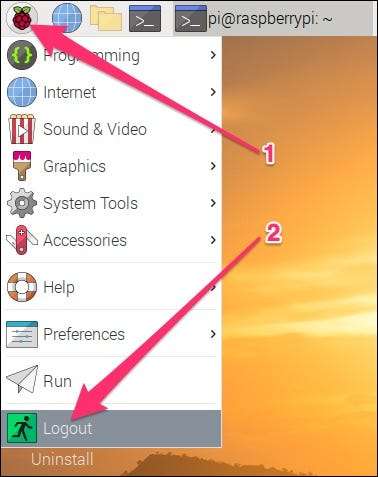
W następnym menu możesz wylogować się, wyłączyć lub uruchomić ponownie. Jeśli skończysz na cały dzień, wybierz Zamknij. Po kilku minutach ekran powinien być całkowicie czarny, a zauważysz czerwoną diodę LED na Pi Wyjdź.

Drugim sposobem na zamknięcie raspberry PI jest z terminalu. Po prostu Otwórz terminal. , Wpisz to polecenie i naciśnij Enter:
Sudo Shutdown -H teraz
Ponownie, wkrótce zobaczysz ekran Idź czarny, a czerwona dioda LED zasilania wyłącza się. Następnie możesz bezpiecznie usunąć przewód zasilający. Kiedy jesteś gotowy, aby ponownie uruchomić Raspberry PI, ponownie podłączyć przewód zasilający.
Dodaj przycisk zasilania do Raspberry PI
Oczywiście można również dodać przycisk zasilania do Raspberry PI. Są przypadki, które zawierają przycisk zasilania, taki jak argon40 Argon One M.2 Case . Również Canakit robi Przycisk zasilania dla kabla zasilającego USB-C. Wadą do rozwiązania Canakit jest to, że po prostu zabija moc do wtyczki USB-C; Nie ma sposobu na sygnalizację wdzięcznego zamykania do systemu operacyjnego.

Jedną rzeczą, o której należy pamiętać, że twój Raspberry PI nie znał automatycznie, aby wykonać odpowiednie wyłączenie po naciśnięciu przycisku zasilania. W przypadku przycisku zasilania, aby wywołać polecenie zamykania, musi być podłączony do nagłówka GPIO. Będziesz też musiał Zaprogramuj swój pi. Aby wywołać polecenie zamykania po naciśnięciu przycisku.
Oczywiście, nie możesz teraz nurkować w takim projekcie. W takim przypadku prawdopodobnie będziesz trzymać z zewnętrznym przybudowanym przyciskiem zasilania.





